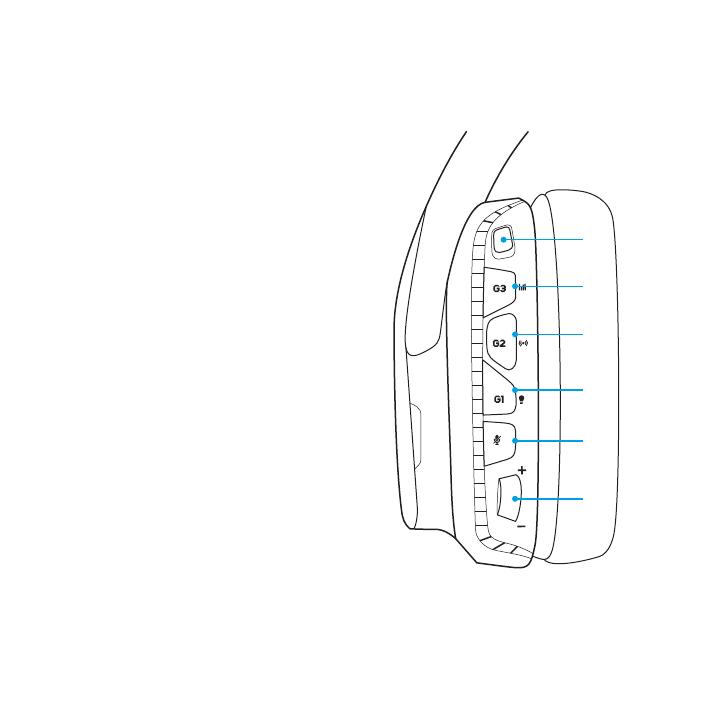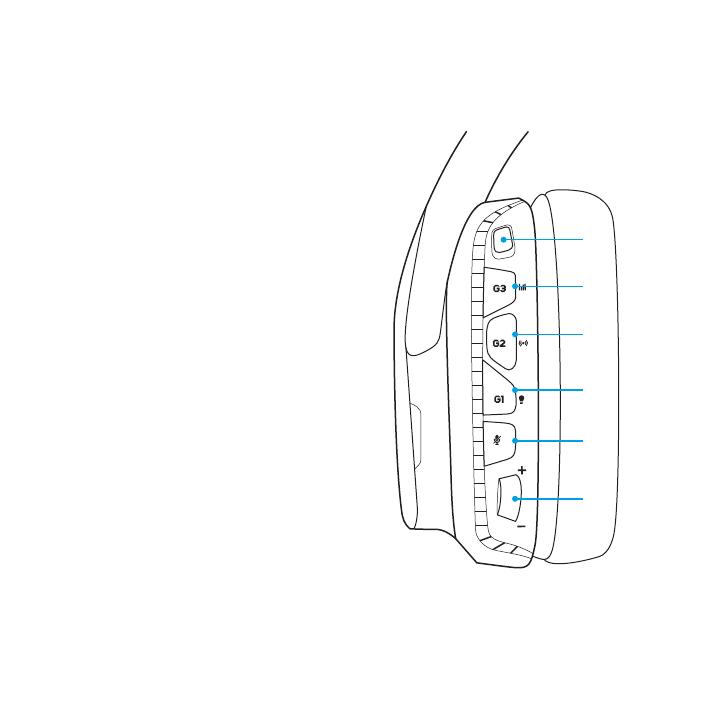
25 ESPAÑOL
1. Conmutador de modo PC/3,5 mm
(dispositivos móviles)
2. G3 (programable):
Ciclo de ecualizador (EQ)
predeterminado
• Recorre las opciones de conguración
de ecualizador en el software
Logitech G HUB
3. G2 (programable): Activación/
desactivación de sonido envolvente
DTS:Headphone X
4. G1 (programable): Ciclo de iluminación
• Recorre las opciones de iluminación
en el software Logitech G HUB.
Las opciones son: respiración,
cian permanente, personalizada
y desactivada
5. Silenciamiento de micrófono
6. Rueda de volumen
Los botones G1, G2 y G3 se programan
mediante el software Logitech G HUB
(sólo en modo PC):
www.logitech.com/support/g635
Nota: Los botones y la rueda de volumen sólo
funcionan en modo PC cuando existe una
conexión a una PC con software Logitech G HUB.
BOTONES EN LOS AUDÍFONOS
1
2
3
4
5
6